Sonic Frontiers : comment corriger une erreur de démarrage
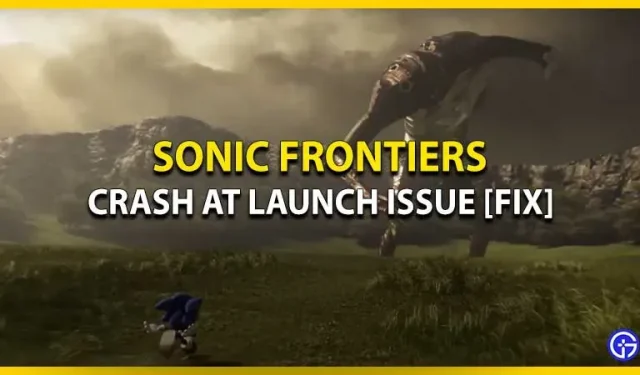
Sonic Frontiers s’est immédiatement mis au travail. Il a été acclamé par les fans et les critiques. Cependant, certains groupes de joueurs sont confrontés au problème d’un crash au démarrage. Il existe un certain nombre de raisons qui peuvent faire planter Sonic Frontiers sur votre PC. Qu’il s’agisse d’un logiciel système obsolète, de votre PC non conforme ou simplement d’une version obsolète du jeu. Voici les moyens de corriger le plantage du jeu Sonic Frontiers lors du lancement pour les utilisateurs de PC.
Comment réparer le crash de Sonic Frontier au lancement sur PC
Avant de continuer, assurez-vous que votre ordinateur dispose de la configuration minimale requise pour exécuter Sonic Frontiers :
- Processeur : Intel Core i5-3470 ou AMD Ryzen 5 1400
- Mémoire : 8 Go de RAM
- Graphiques : NVIDIA GeForce GTX 660 2 Go ou AMD Radeon HD 7870 (2 Go)
- DirectX : version 11
- Stockage : 30 Go d’espace libre
Note. Votre ordinateur doit répondre à la configuration minimale requise pour que Sonic Frontiers fonctionne correctement.

Restaurer les fichiers du jeu
Suivez ces étapes pour vérifier l’intégrité des fichiers du jeu :
- Lancez le client Steam.
- Cliquez sur l’onglet « Bibliothèque » pour ouvrir une liste de vos jeux.
- Cliquez avec le bouton droit sur Sonic Frontiers et sélectionnez l’option Propriétés.
- Allez dans « Fichiers locaux ».
- Sélectionnez maintenant « Vérifier l’intégrité des fichiers du jeu ».
Cela peut prendre un certain temps, mais s’il y a des fichiers corrompus, cette méthode téléchargera à nouveau le jeu pour résoudre le problème.
Mettez à jour vos pilotes GPU
Votre jeu plantera et votre PC ne pourra pas atteindre son plein potentiel à moins que vos pilotes graphiques ne soient mis à jour. Voici comment procéder :
- Recherchez Gestionnaire de périphériques dans la barre de recherche de la fenêtre.
- Développez « Display Adapters » en double-cliquant dessus.
- Maintenant, faites un clic droit sur la carte graphique actuellement utilisée.
- Sélectionnez l’option Mettre à jour les pilotes.
Si une mise à jour est disponible, elle sera automatiquement téléchargée sur votre ordinateur. Si la mise à jour n’est pas disponible, vous devrez vous rendre sur le site officiel de la carte graphique. Les liens sont listés ci-dessous :
Désactiver le pare-feu Windows et le logiciel antivirus
Les programmes antivirus sont connus pour interférer avec vos performances de jeu, bien qu’il n’y ait aucune intention malveillante derrière eux. Vous pouvez le désactiver temporairement avant de jouer à Sonic Frontiers. Si le problème persiste, essayez notre dernière méthode.
Réinstaller le jeu
La méthode la plus classique qui fonctionne généralement, même si elle prend beaucoup de temps. Si vous êtes prêt à attendre et à choisir cette méthode, désinstallez simplement le jeu de votre PC. Ensuite, allez sur Steam et réinstallez-le.
Ce sont toutes les méthodes que nous avons eues pour résoudre le problème de lancement du crash de Sonic Frontiers pour les utilisateurs de PC. Nous espérons pouvoir vous aider à résoudre ce problème. Si vous avez aimé ce guide, veuillez consulter nos autres guides Sonic Frontiers.
Laisser un commentaire